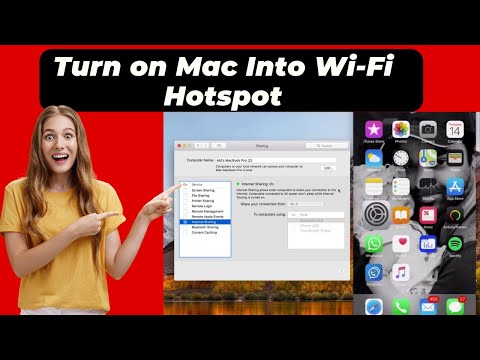Rasti komandą
"Rasti" komanda leidžia jums ieškoti failų, apie kuriuos žinote apytikslius failų pavadinimus. Paprasčiausias komandos tipas ieško failų dabartiniame kataloge ir rekursyviai per jo pakatalogius, kurie atitinka pateiktus paieškos kriterijus. Galite ieškoti failų pagal vardą, savininką, grupę, tipą, leidimus, datą ir kitus kriterijus.
Vykdant šią komandą įveskite visus failus, esančius dabartiniame kataloge.
find.
Po "rasti" taškas nurodo dabartinį katalogą.

-name
argumentas. Galite naudoti filename metafores (pvz.,
*
), bet jūs turėtumėte arba įterpti pabėgimo charakterį (
) priešais kiekvieną iš jų arba pridėkite juos į kabutes.
Pavyzdžiui, jei norime rasti visus failus, kurie prasideda "pro" kataloge "Dokumentai", mes naudosime
cd Documents/
komandą pakeisti į katalogą "Documents" ir įveskite šią komandą:
find. -name pro*
Visi failai dabartiniame kataloge, prasidedantys "pro", yra išvardyti.
PASTABA: komandą "Rasti" numatytuosius nustato didžiosios ir mažosios raidės. Jei norite, kad žodžio ar frazės paieška būtų nereikšminga, naudokite
-iname
parinktis su komanda "find". Tai neatspaudžiama versija
-name
komanda

find
neranda jokių failų, atitinkančių jūsų kriterijus, jis negamina rezultatų.
Rasti komandą turi daug galimybių, kad būtų galima tobulinti paiešką. Norėdami gauti daugiau informacijos apie komandą find, paleiskite
man find
terminalo lange ir paspauskite "Enter".
Naudodamiesi vietos nustatymo komanda
"Locate" komanda yra greitesnė už komandą "find", nes ji naudoja anksčiau sukurtą duomenų bazę, o paieškos komanda ieško realioje sistemoje per visus faktinius katalogus ir failus. "Locate" komanda grąžina visų kelio pavadinimų, kuriuose yra nurodyta nurodyta simbolių grupė, sąrašą.
Duomenų bazė periodiškai atnaujinama iš "cron", bet jūs galite ją bet kada atnaujinti patys, kad galėtumėte gauti naujausius rezultatus. Norėdami tai padaryti, įveskite šią komandą eilutėje:
sudo updatedb
Įveskite savo slaptažodį, kai bus paraginti.
locate mydata
Pavyzdžiui, pirmiau nurodyta komanda rasdavo du failus su "mydata" ir vieną failą, kuriame yra "data".

-b
parinktis su lokate komandą, kaip nurodyta toliau.
locate -b ‘mydata’
Pirmiau pateiktoje komandoje esantis grįžtantis brūkšnys yra globingas simbolis, kuris suteikia galimybę išplėsti nepakeičiamo failo pavadinime esančius pakaitos simbolius į konkrečių failų pavadinimų rinkinį. Pakaitos simbolis yra simbolis, kuris gali būti pakeistas vienu ar keliais simboliais, kai frazė yra įvertinta. Dažniausiai naudojami pakaitos simboliai yra klausimo ženklas (
), kuris reiškia vieną simbolį ir žvaigždutę (
*
), kuris reiškia gretimą eilutę simbolių. Ankstesniame pavyzdyje backslash užblokuoja implicitų "mydata" pakeitimas į "* mydata *", taigi jūs gaunate tik rezultatus su "mydata".

Kai įdiegiate "mlocate", failo / usr / bin / locate dvejetainis failas pasikeičia nurodant "mlocate". Jei norite įdiegti "mlocate", jei jis dar nėra įtrauktas į jūsų "Linux" paskirstymą, eilutėje įrašykite šią komandą.
sudo apt-get install mlocate
PASTABA: šiame straipsnyje mes parodysime jums komandą, kuri leis jums nustatyti, kur yra vykdomoji komanda, jei ji egzistuoja.

sudo /etc/cron.daily/mlocate
"Mlocate" komanda neveiks, kol duomenų bazė nebus sukurta rankiniu būdu arba kai scenarijus paleidžiamas iš "cron".

man locate
arba
man mlocate
terminalo lange ir paspauskite "Enter". Tas pats pagalbos ekranas rodomas abiem komandoms.
Naudojant kokią komandą
"Kokia" komanda grąžina vykdomojo failo absoliučią kryptį, kuri vadinama išduodant komandą. Tai naudinga ieškant vykdomojo failo vietos, skirtos sukurti programos spartųjį kelią darbalaukyje, skydelyje ar kitoje darbalaukio valdytojo vietoje. Pavyzdžiui, įveskite komandą
which firefox
rodo rezultatus, rodomus paveikslėlyje žemiau.

-a
parinktis su komanda:
which -a firefox
Galite vienu metu ieškoti kelių vykdomųjų failų, kaip parodyta šiame paveikslėlyje. Rodomi tik rasti vykdomieji failai.Toliau pateiktame pavyzdyje rasta tik vykdomoji programa.

Norėdami gauti daugiau informacijos apie tai, kokia komanda, komandinės eilutės langelyje įveskite "man" (be kabučių) ir paspauskite "Enter".
"Whereis" komandos naudojimas
Kur komanda naudojama, norint sužinoti, kur yra binaro, šaltinio ir žmogaus puslapio failai komandai. Pavyzdžiui, įveskite
whereis firefox
greitu metu rodomas rezultatas, kaip parodyta šiame paveikslėlyje.

-b
pasirinkimas. Pavyzdžiui, komanda
whereis -b firefox
bus rodomas tik
/usr/bin/firefox
kaip rezultatas. Tai yra naudinga, nes greičiausiai ieškosite programos vykdomojo failo dažniau nei ieškosite šios programos šaltinio ir žmogaus puslapių. Taip pat galite ieškoti tik šaltinio failų (
-s
) arba tik žmogaus puslapiams (
-m
).
Norėdami gauti daugiau informacijos apie komandą whereis, įveskite
man whereis
terminalo lange ir paspauskite "Enter".
Suprasti skirtumus tarp to, kuria komanda ir kokia komanda
Kur komanda komandoje parodo komandų dvejetainio, šaltinio ir žmogaus puslapių buvimo vietą, tuo tarpu, kokia komanda parodo tik komandų dvejetainę vietą.
Kur komanda perduoda konkrečių dvejetainių, šaltinio ir žmogaus bylų katalogų sąrašą, tuo tarpu kokia komanda ieško katalogų, išvardytų dabartiniame vartotojo aplanke PATH. Už tai, kur komandą, konkrečių katalogų sąrašą galima rasti meniu puslapių skyriuje FILES komandai.
Kai kalbama apie numatytuosius rezultatus, tai, kur komanda parodo viską, ką jis nustato, tuo tarpu, kokia komanda parodo tik pirmąjį vykdomąjį failą, kurį jis nustato. Jūs galite jį pakeisti naudodami
-a
pasirinkimas, aptartas anksčiau, už kokią komandą.
Kadangi komanda "whereis" naudoja tik kelias, užprogramuotas komandoje, ne visada galite rasti tai, ko ieškote. Jei ieškote programos, kuri, jūsų nuomone, gali būti įdiegta kataloge, kuris nėra nurodytas meniu puslapiuose, kuria komanda yra, galbūt norėsite naudoti tą komandą su
-a
galimybė rasti visus komandos įvykius visoje sistemoje.